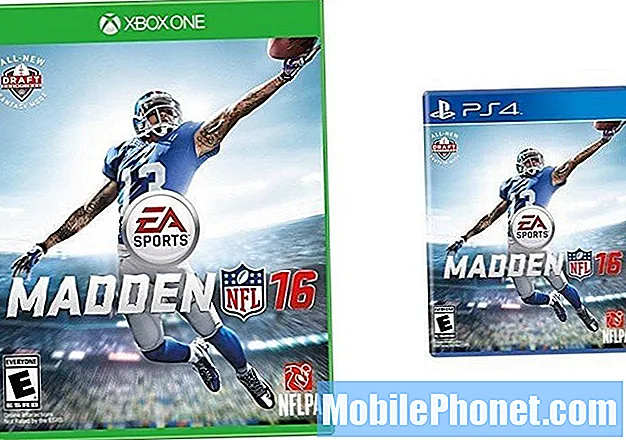Περιεχόμενο
Μεταξύ των πιο συνηθισμένων προβλημάτων που ενδέχεται να αντιμετωπίσετε κατά τη χρήση της εφαρμογής Netflix στο Samsung Galaxy S9 Plus έχετε να κάνετε με τη ροή, γιατί τις περισσότερες φορές εξαρτάται από το πόσο καλή είναι η σύνδεσή σας στο διαδίκτυο. Ωστόσο, έχουμε αναγνώστες που ανέφεραν ότι αντιμετώπισαν άλλα ζητήματα. Μερικοί είπαν ότι λαμβάνουν το σφάλμα «Δυστυχώς, το Netflix έχει σταματήσει», ενώ άλλοι ανέφεραν ότι η εφαρμογή συνεχίζει να καταρρέει ή να κλείνει με δύναμη.
Μπορεί να προκύψει πρόβλημα που σχετίζεται με την εφαρμογή κατά καιρούς, ανεξάρτητα από το πόσο ισχυρό είναι το τηλέφωνό σας. Είναι επιτακτική ανάγκη να γνωρίζετε τι να κάνετε όταν συμβεί το πρόβλημα, ώστε η χρήση της εφαρμογής σας να μην επηρεαστεί σε μεγάλο βαθμό. Σε αυτήν την ανάρτηση, θα μοιραστώ μαζί σας τις λύσεις που χρησιμοποιούσαμε πάντα για την αντιμετώπιση προβλημάτων όπως αυτό. Επομένως, εάν είστε ένας από τους κατόχους αυτού του τηλεφώνου και αντιμετωπίζετε προβλήματα με τη ροή ταινιών ή εκπομπών μέσω του Netflix, συνεχίστε να διαβάζετε, καθώς αυτό το άρθρο μπορεί να σας βοηθήσει με τον ένα ή τον άλλο τρόπο.
Πριν προχωρήσετε περαιτέρω, αν βρήκατε αυτήν την ανάρτηση επειδή προσπαθούσατε να βρείτε μια λύση στο πρόβλημά σας, δοκιμάστε να επισκεφτείτε τη σελίδα αντιμετώπισης προβλημάτων Galaxy S9 Plus, καθώς έχουμε ήδη αντιμετωπίσει τα περισσότερα από τα προβλήματα που αναφέρονται συχνά στο τηλέφωνο. Έχουμε ήδη παράσχει λύσεις σε ορισμένα από τα προβλήματα που αναφέρουν οι αναγνώστες μας, οπότε προσπαθήστε να βρείτε παρόμοια ζητήματα με τα δικά σας και χρησιμοποιήστε τις λύσεις που προτείνουμε. Εάν δεν λειτουργούν για εσάς και εάν χρειάζεστε περαιτέρω βοήθεια, συμπληρώστε το ερωτηματολόγιο για θέματα Android και πατήστε Υποβολή.
Πώς να διορθώσετε το Galaxy S9 Plus με το σφάλμα "Το Netflix έχει σταματήσει"
Προσωπικά αντιμετώπισα αυτό το πρόβλημα και δεν ανησυχώ γιατί είναι πολύ εύκολο να επιλυθεί. Να είστε βέβαιοι ότι το Netflix, είναι μια εφαρμογή που προσφέρει συνδρομές επί πληρωμή, είναι καλά ανεπτυγμένη και συντηρημένη. Εκτός αυτού, ακόμη και αν η εφαρμογή διακοπεί, δεν σημαίνει απαραίτητα ότι το πρόβλημα είναι με αυτήν. θα μπορούσε να είναι ένα πρόβλημα με το υλικολογισμικό. Να τι πρέπει να κάνετε για αυτό το πρόβλημα…
Πρώτη λύση: Επανεκκινήστε το τηλέφωνό σας
Μια απλή επανεκκίνηση μπορεί να είναι σε θέση να επιδιορθώσει αυτό το πρόβλημα ειδικά αν μόλις άρχισε να εμφανίζει το σφάλμα. Το υλικολογισμικό δυσλειτουργεί από καιρό σε καιρό και τα σφάλματα εφαρμογής είναι από τα πιο συνηθισμένα σημάδια. Ωστόσο, είναι προσωρινές και η πιο αποτελεσματική λύση είναι η επανεκκίνηση. Επομένως, δοκιμάστε να επανεκκινήσετε το Galaxy S9 Plus για να δείτε εάν το Netflix θα εξακολουθούσε να διακόπτεται μετά από αυτό και αν ναι, δοκιμάστε να κάνετε την αναγκαστική επανεκκίνηση:
- Πατήστε και κρατήστε πατημένο το πλήκτρο έντασης ήχου και λειτουργίας για 10 δευτερόλεπτα ή περισσότερο.
Αυτή η διαδικασία θα προσομοιώσει την αποσύνδεση της μπαταρίας, η οποία ανανεώνει τη μνήμη της συσκευής σας φορτώνοντας ξανά όλες τις υπηρεσίες, τις εφαρμογές και τις βασικές λειτουργίες. Εάν το σφάλμα εξακολουθεί να εμφανίζεται μετά από αυτό, τότε πρέπει να προχωρήσετε στο επόμενο βήμα, καθώς το πρόβλημα θα μπορούσε να είναι μόνο με την εφαρμογή.
Δεύτερη λύση: Εκκαθαρίστε την προσωρινή μνήμη και τα δεδομένα του Netflix
Με αυτόν τον τρόπο, η εφαρμογή θα επαναφέρει τις προεπιλεγμένες ρυθμίσεις και ρυθμίσεις. Εάν αυτό το πρόβλημα αφορά μόνο την εφαρμογή, τότε αυτή η μέθοδος είναι αρκετή για να κάνει το Netflix να λειτουργεί άψογα ξανά. Ακολουθούν οι οδηγίες για το πώς να το κάνετε αυτό:
- Από την Αρχική οθόνη, αγγίξτε και σύρετε προς τα πάνω ή προς τα κάτω για να εμφανίσετε όλες τις εφαρμογές.
- Από την Αρχική οθόνη, πλοηγηθείτε: Ρυθμίσεις > Εφαρμογές.
- Παρακέντηση Διαχειριστής εφαρμογής.
- Εντοπίστε και πατήστε Netflix.
- Παρακέντηση Αποθήκευση.
- Παρακέντηση ΕΚΚΑΘΑΡΙΣΗ ΠΡΟΣΩΡΙΝΗΣ ΜΝΗΜΗΣ.
- Παρακέντηση Προσωρινά αποθηκευμένα δεδομένα.
- Παρακέντηση ΣΑΦΗ.
Αφού το κάνετε αυτό, επανεκκινήστε το τηλέφωνό σας για να ανανεώσετε τη μνήμη του και, στη συνέχεια, ανοίξτε την εφαρμογή για να δείτε αν εξακολουθεί να εμφανίζεται το σφάλμα ή εξακολουθεί να παρουσιάζεται σφάλμα και εάν το πρόβλημα παραμένει, τότε ήρθε η ώρα να προχωρήσετε για να βεβαιωθείτε ότι δεν πρόκειται για συμβατότητα.
Τρίτη λύση: Απεγκαταστήστε το Netflix και, στη συνέχεια, εγκαταστήστε το ξανά
Το Netflix είναι συμβατό με σχεδόν όλες τις συσκευές Android, ειδικά τηλέφωνα με την τελευταία έκδοση του Android, αλλά υπάρχουν στιγμές που αυτό το πρόβλημα οφείλεται στην πραγματικότητα σε ένα ζήτημα συμβατότητας. Για παράδειγμα, το τηλέφωνο ενημερώθηκε πρόσφατα σε νέο υλικολογισμικό, αλλά η εφαρμογή δεν είναι, το τελευταίο ενδέχεται να διακοπεί λόγω αυτού. Ενώ οι προγραμματιστές κυκλοφορούν συχνά ενημερώσεις για τις εφαρμογές τους όταν κυκλοφορεί νέο υλικολογισμικό, είναι καλύτερο να απεγκαταστήσετε την εφαρμογή και να την επανεγκαταστήσετε αντί να την ενημερώσετε. Τώρα, μπορείτε να απεγκαταστήσετε το Netflix από το τηλέφωνό σας:
- Από την Αρχική οθόνη, αγγίξτε και σύρετε προς τα πάνω ή προς τα κάτω για να εμφανίσετε όλες τις εφαρμογές.
- Από την Αρχική οθόνη, πλοηγηθείτε: Ρυθμίσεις > Εφαρμογές.
- Παρακέντηση Διαχειριστής εφαρμογής.
- Εντοπίστε και πατήστε Netflix.
- Παρακέντηση ΕΓΚΑΤΑΣΤΑΣΗ.
- Ελέγξτε την ειδοποίηση και πατήστε Εντάξει για να επιβεβαιώσετε.
- Επανεκκινήστε το τηλέφωνό σας για να ανανεώσετε τη μνήμη και άλλες συνδέσεις.
Τώρα, για να βεβαιωθείτε ότι έχετε την τελευταία έκδοση της εφαρμογής στο τηλέφωνό σας, κατεβάστε ένα νέο αντίγραφο από το Play Store και εγκαταστήστε το.
- Από την Αρχική οθόνη, αγγίξτε και σύρετε προς τα πάνω ή προς τα κάτω για να εμφανίσετε όλες τις εφαρμογές.
- Παρακέντηση Play Store.
- Πληκτρολογήστε "netflix" στο πλαίσιο αναζήτησης.
- Επιλέγω Netflix μετά αγγίξτε Εγκαθιστώ.
- Για να συνεχίσετε, ελέγξτε τα απαιτούμενα δικαιώματα εφαρμογής και, στη συνέχεια, πατήστε Αποδέχομαι.
Οι τρεις πρώτες λύσεις θα πρέπει να είναι αρκετές για να διορθώσουν ένα μικρό πρόβλημα όπως αυτό. Ωστόσο, εάν κατά πάσα πιθανότητα το πρόβλημα εξακολουθεί να σας ενοχλεί και πρέπει να χρησιμοποιήσετε την εφαρμογή, τότε μια επαναφορά θα αξίζει τον κόπο.
Τέταρτη λύση: Master Reset
Η επαναφορά είναι η απόλυτη λύση σε οποιοδήποτε ζήτημα σχετίζεται με την εφαρμογή, αλλά είμαστε πάντα διστακτικοί να το προτείνουμε, επειδή συχνά χρειάζεται χρόνος για τη δημιουργία αντιγράφων ασφαλείας των αρχείων και των δεδομένων σας. Σε αυτό το σημείο όμως, φαίνεται ότι έχετε εξαντλήσει τις επιλογές, οπότε αν νομίζετε ότι αξίζει μια επαναφορά, προχωρήστε και δημιουργήστε αντίγραφα ασφαλείας των αρχείων και των δεδομένων σας και, στη συνέχεια, επαναφέρετε το τηλέφωνό σας.
- Απενεργοποιήστε τη συσκευή.
- Πατήστε παρατεταμένα το Ενταση πάνω κλειδί και το Μπίξμπι και, στη συνέχεια, πατήστε και κρατήστε πατημένο το Εξουσία κλειδί.
- Όταν εμφανιστεί το πράσινο λογότυπο Android, απελευθερώστε όλα τα πλήκτρα ("Εγκατάσταση ενημέρωσης συστήματος" θα εμφανιστεί για περίπου 30 - 60 δευτερόλεπτα πριν εμφανιστούν οι επιλογές μενού ανάκτησης συστήματος Android).
- Πάτα το Χαμήλωσε το πληκτρολογήστε πολλές φορές για να επισημάνετε την «διαγραφή δεδομένων / επαναφορά εργοστασιακών ρυθμίσεων».
- Τύπος Εξουσία κουμπί για επιλογή.
- Πάτα το Χαμήλωσε το κλειδί έως ότου επισημανθεί το «Ναι - διαγραφή όλων των δεδομένων χρήστη».
- Τύπος Εξουσία για να επιλέξετε και να ξεκινήσετε την κύρια επαναφορά.
- Όταν ολοκληρωθεί η κύρια επαναφορά, επισημαίνεται το "Επανεκκίνηση συστήματος τώρα".
- Πάτα το Πλήκτρο λειτουργίας για επανεκκίνηση της συσκευής.
Ελπίζω ότι αυτός ο οδηγός μπορεί να σας βοηθήσει με τον ένα ή τον άλλο τρόπο. Εάν έχετε άλλες ανησυχίες που θέλετε να μοιραστείτε μαζί μας, μη διστάσετε να επικοινωνήσετε μαζί μας ανά πάσα στιγμή ή να αφήσετε ένα σχόλιο παρακάτω.
Συνδεθείτε μαζί μας
Είμαστε πάντα ανοιχτοί στα προβλήματα, τις ερωτήσεις και τις προτάσεις σας, οπότε μη διστάσετε να επικοινωνήσετε μαζί μας συμπληρώνοντας αυτήν τη φόρμα. Αυτή είναι μια δωρεάν υπηρεσία που προσφέρουμε και δεν θα σας χρεώσουμε ούτε δεκάρα για αυτήν. Ωστόσο, λάβετε υπόψη ότι λαμβάνουμε εκατοντάδες μηνύματα ηλεκτρονικού ταχυδρομείου κάθε μέρα και είναι αδύνατο για εμάς να απαντήσουμε σε κάθε ένα από αυτά. Αλλά είστε σίγουροι ότι διαβάζουμε κάθε μήνυμα που λαμβάνουμε. Για όσους έχουμε βοηθήσει, διαδώστε την είδηση κοινοποιώντας τις αναρτήσεις μας στους φίλους σας ή απλώς αρέσει η σελίδα μας στο Facebook και στο Google+ ή ακολουθήστε μας στο Twitter.
Αναρτήσεις που μπορεί επίσης να θέλετε να δείτε:
- Πώς να διορθώσετε το Samsung Galaxy S9 Plus που δεν θα ενεργοποιηθεί (εύκολα βήματα)
- Τι να κάνετε εάν το Samsung Galaxy S9 Plus αρχίσει να λειτουργεί αργά (εύκολα βήματα)
- Πώς να διορθώσετε το Samsung Galaxy S9 Plus με τη μαύρη οθόνη του θανάτου (εύκολα βήματα)
- Πώς να κάνετε επαναφορά εργοστασιακών ρυθμίσεων ή να κάνετε το Master Reset στο Samsung Galaxy S9 Plus και πότε να τα χρησιμοποιήσετε
- Πώς να διορθώσετε το Spotify που συνεχίζει να συντρίβεται στο Samsung Galaxy S9 Plus (εύκολα βήματα)
- Πώς να διορθώσετε την εφαρμογή Facebook που συνεχίζει να συντρίβεται στο Samsung Galaxy S9 Plus; [Οδηγός επίλυσης προβλημάτων]